Com dibuixar un gat danime bonic

Com dibuixar gats d
Slack i Discord són programari essencial per a moltes persones per jugar i treballar. Download.vn us guiarà per combinar Slack & Discord amb Ripcord per treballar i jugar amb més comoditat i eficàcia.

Instruccions per combinar Slack i Discord en un sol
Com descarregar i instal·lar Ripcord
Descarrega Ripcord a https://cancel.fm/ripcord/ . A continuació, extreu el programari a la carpeta desitjada i obriu el programa. Quan obriu Ripcord per primera vegada, heu d'enllaçar els vostres comptes de Slack, Discord o tots dos.
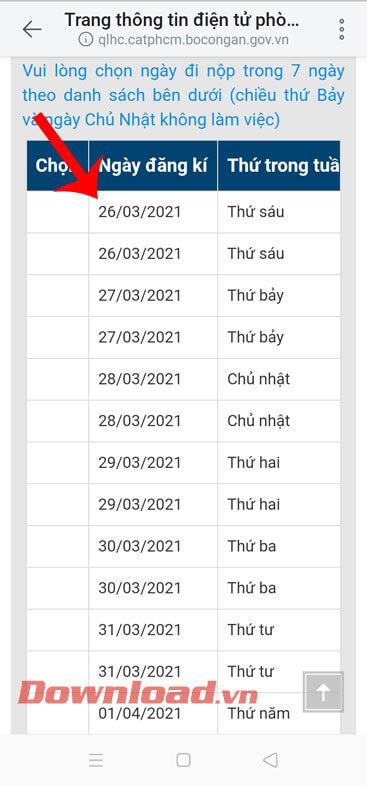
Seleccioneu afegir un compte
Seleccioneu Comptes a la barra superior, apunteu a Afegeix un compte . Depenent de la plataforma que trieu, Slack o Discord, el procés serà diferent.
Com enllaçar Slack amb Ripcord
Slack es pot enllaçar mitjançant 2 mètodes:
Primer, inicieu sessió al vostre compte de Slack amb el correu electrònic i la contrasenya. Aquest mètode admet l'autenticació de 2 factors i el maneig de dades segur, eliminant la contrasenya un cop introduïda.
El segon mètode és més complicat, però també pot dependre de la configuració de seguretat del vostre compte de Slack i de l'espai de treball. Per importar des del navegador, seguiu aquests passos:
Si no esteu segur dels passos anteriors, Ripcord disposa d'una guia d'usuari fàcil d'entendre. Només cal que feu clic a un dels 3 botons corresponents del navegador per veure les instruccions detallades.
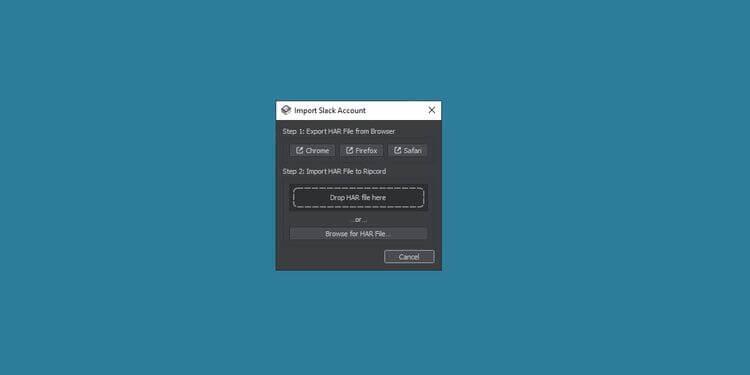
Introduïu el vostre compte de Slack
Com enllaçar Discord amb Ripcord
A diferència de Slack, Discord té un mètode d'enllaç únic. Només podeu iniciar sessió introduint informació del vostre navegador o client d'escriptori.
Quan feu clic a Discord des d' Afegeix un compte , se us demanarà que introduïu el codi del vostre compte: testimoni de compte i premeu el botó Obteniu el meu testimoni de Discord . Si feu clic a aquest botó, s'obrirà una sèrie d'instruccions. Per ajudar-vos a enllaçar Discord amb Ripcord immediatament, seguiu aquests passos:
Obriu Discord al vostre navegador web o aplicació d'escriptori.
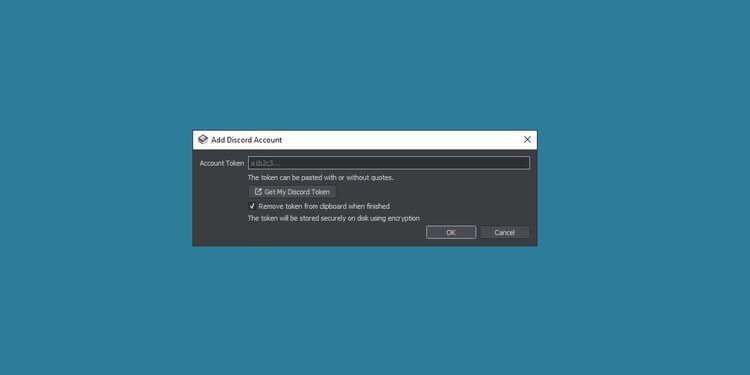
Afegeix un compte de Discord
Una vegada més, Ripcord us demanarà que elimineu qualsevol rastre del testimoni després d'iniciar la sessió. Aquesta acció es recomana per motius de seguretat.
Ara teniu dues aplicacions de xat en una plataforma. D'aquesta manera, processareu la informació a Slack i Discord de manera més eficaç amb només uns quants clics.
A dalt es mostra com combinar Slack i Discord a Windows . Espero que l'article us sigui útil.
Com dibuixar gats d
Instruccions per escoltar música a Google Maps. Actualment, els usuaris poden viatjar i escoltar música mitjançant l'aplicació Google Map a l'iPhone. Avui, WebTech360 us convida
Instruccions per utilitzar LifeBOX: el servei d'emmagatzematge en línia de Viettel, LifeBOX és un servei d'emmagatzematge en línia recentment llançat de Viettel amb moltes funcions superiors
Com actualitzar l'estat a Facebook Messenger, Facebook Messenger en l'última versió ha proporcionat als usuaris una funció extremadament útil: canviar
Instruccions per al joc de cartes Werewolf Online a l'ordinador, Instruccions per descarregar, instal·lar i jugar Werewolf Online a l'ordinador mitjançant l'emulador LDPlayer extremadament senzill.
Instruccions per suprimir històries publicades a Instagram. Si vols suprimir una història a Instagram però no saps com? Avui WebTech360
Instruccions per afegir imatges destacades a Facebook Actualment, Facebook ens permet configurar imatges destacades a les nostres pàgines personals. Aquí us convidem
Com solucionar l'error de Windows Quick Assist que no funciona, Windows Quick Assist us ajuda a connectar-vos fàcilment a un ordinador remot. Tanmateix, de vegades també genera errors. Però,
Instruccions per activar/desactivar la barreja de cançons a Spotify, per ajudar la gent a canviar ràpidament l'ordre de les cançons a la llista de reproducció de música anterior
Instruccions per a la gravació secreta a l'iPhone, actualment, els usuaris d'iPhone poden gravar en secret tocant la part posterior del telèfon. Avui, WebTech360 us convida








